セキュリティのためにAmazonのパスワードを変更する方法
Amazonのパスワードを定期的に更新することは賢明な行動です。不正アクセスからアカウントを保護することができます。セキュリティ上の問題に遭遇した場合でも、覚えやすいパスワードを設定したい場合でも、Amazonのパスワードを変更することでそれを実現できます。同時に、個人情報や購入履歴を保護することもできます。このガイドでは、Amazonのパスワードを変更する直接的な方法を紹介します。 Amazonのパスワードを変更するそうすれば、安全かつ手間のかからないショッピング体験を実現できます。

- パート1. WindowsとMacでAmazonのパスワードを変更する方法
- パート2. AndroidとiOSでAmazonのパスワードを変更する方法
- パート3. ボーナス。Amazonのパスワードを変更した後に忘れた場合の回復
- パート4. Amazonパスワードの変更に関するFAQ
パート1. WindowsとMacでAmazonのパスワードを変更する方法
Windows または Mac で Amazon を使用して買い物をする場合、パスワードをオンラインで変更するのは良い方法です。操作は簡単です。Amazon のパスワードを変更する方法がわからない場合は、以下の手順をお読みください。
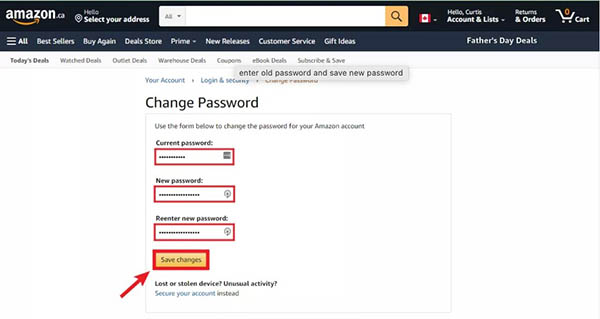 ステップ1開ける アマゾン パソコンのブラウザで アカウントとリスト オプション。 ステップ2選択する ログインとセキュリティ. 次に、 編集 ボタンの横にある パスワード. ステップ3現在のパスワードを 現在のパスワード フィールドに新しいAmazonパスワードを2回入力します。最後に 変更内容を保存.
ステップ1開ける アマゾン パソコンのブラウザで アカウントとリスト オプション。 ステップ2選択する ログインとセキュリティ. 次に、 編集 ボタンの横にある パスワード. ステップ3現在のパスワードを 現在のパスワード フィールドに新しいAmazonパスワードを2回入力します。最後に 変更内容を保存. Amazon には、強力でありながら覚えやすいパスワードを設定してください。パスワードを変更した後は、新しいパスワードを使用してアカウントにログインすることをお勧めします。
パスワード以外にも、Amazonに関連付けられたメールアドレスと電話番号を変更できます。 ログインとセキュリティ ページ。
パート2. AndroidとiOSでAmazonのパスワードを変更する方法
Android または iPhone で買い物をすることが多い場合は、Amazon アプリでパスワードを変更することもできます。Android または iPhone に Amazon アプリをダウンロードしたら、ステップバイステップのガイドに従ってください。
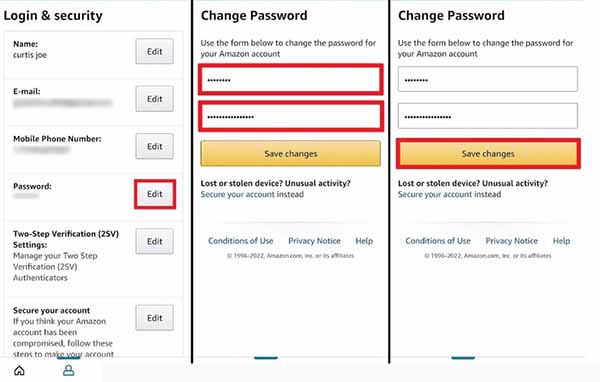 ステップ1デバイスで Amazon アプリを開きます。インターフェースの下部にある 2 番目のタブに切り替えることができます。 ステップ2をタップします。 あなたのアカウント ボタンをクリックして続行します。その後、 ログインとセキュリティ 下 アカウント設定 セクション。 ステップ3タップすると 編集 の隣に パスワード最後に、現在のAmazonパスワードと新しいAmazonパスワードを入力します。タップします 変更内容を保存 プロセスを確認します。
ステップ1デバイスで Amazon アプリを開きます。インターフェースの下部にある 2 番目のタブに切り替えることができます。 ステップ2をタップします。 あなたのアカウント ボタンをクリックして続行します。その後、 ログインとセキュリティ 下 アカウント設定 セクション。 ステップ3タップすると 編集 の隣に パスワード最後に、現在のAmazonパスワードと新しいAmazonパスワードを入力します。タップします 変更内容を保存 プロセスを確認します。 上記の手順で、新しい Amazon パスワードを変更できます。また、アカウントのセキュリティを強化するために、定期的にパスワードを変更することもできます。
パート3. ボーナス。Amazonのパスワードを変更した後に忘れた場合の回復
複雑で強力な Amazon パスワードを変更する場合、パスワード ツールで保存しないと覚えるのが難しくなります。新しいパスワードを再び忘れてしまう可能性があります。幸いなことに、専門のソフトウェアを使用して既存のパスワードを回復できます。 imyPass パスワードマネージャー iOS デバイスのさまざまなパスワードを回復および管理するための信頼性の高いツールです。これを使用して、デバイスに保存されているすべてのパスワードをスキャンできます。
一方、Amazon やその他のパスワードを .csv ファイルで表示、共有、エクスポートできます。ユーザーフレンドリーなインターフェイスで、数回クリックするだけで使用できます。Amazon のパスワードを忘れた場合は、今すぐお試しください。
ステップ1macOS または Windows 11/10/8/7 に Amazon パスワード ソフトウェアをダウンロードします。 ステップ2iPhoneまたはiPadをUSBケーブルでデスクトップに接続します。プロンプトが表示されたら、 信頼 安全な接続を確立するには、iOS デバイスで次の手順を実行します。 ステップ3Amazonパスワードマネージャーにアクセスし、メインインターフェースに移動します。クリックしてスキャンを開始します。 始める iOS デバイスに保存されているパスワードを見つけます。
ステップ3Amazonパスワードマネージャーにアクセスし、メインインターフェースに移動します。クリックしてスキャンを開始します。 始める iOS デバイスに保存されているパスワードを見つけます。  ステップ4スキャンが成功したら、デバイスに保存されているすべてのパスワードを確認できます。 ウェブとアプリのパスワード セクションでAmazonパスワードにアクセスします。
ステップ4スキャンが成功したら、デバイスに保存されているすべてのパスワードを確認できます。 ウェブとアプリのパスワード セクションでAmazonパスワードにアクセスします。 
このパスワード マネージャーを使用すると、Amazon のパスワードを忘れてしまった場合でも回復できます。その後、覚えやすいパスワードに変更できます。セキュリティを気にすることなくオンライン ショッピングを楽しむことができます。
パート4. Amazonパスワードの変更に関するFAQ
Amazon のパスワードをリセットするにはどうすればいいですか?
Amazonのサインインページにアクセスできます。次に、 パスワードをお忘れですか? をクリックして次のページに進みます。次に、Amazonアカウントに関連付けられているメールアドレスまたは電話番号を入力します。送信ボタンをクリックして続行します。その後、Amazonパスワードをリセットするためのリンクが記載されたメールまたはメッセージが届きます。リンクをクリックしてAmazonの新しいパスワードを設定します。 Gmailのパスワードを忘れた、ここをクリックしてください。
Amazon のパスワードを変更すると、全員がログアウトされますか?
はい。パスワード変更プロセス中にサインインしたままにしておくことを選択したデバイスを除くすべてのデバイスでアカウントがサインアウトされます。パスワードを変更した後は、Amazon にアクセスするために使用するすべてのデバイスで新しいパスワードを使用して再度サインインすることをお勧めします。
Amazon のパスワードは何にすればよいですか?
Amazon パスワードは強力かつ安全なものにしてください。パスワードによって、アカウントを不正アクセスから保護できます。パスワードは、大文字、小文字、数字、英数字以外の記号を含む 6 文字以上である必要があります。
Amazon Prime アカウントから誰かを削除するにはどうすればよいですか?
Amazonアカウントを開いて選択してください ユーザーと役割. 次に、 すべてのユーザー 表示するには ユーザー 最後に、 消去 エントリの右側にあるオプション。
Amazon のパスワードは Prime のパスワードと同じですか?
いいえ。これら 2 つのアカウントは同じではありません。したがって、Amazon と Amazon Prime では異なる個別のパスワードを使用します。
結論
Amazonアカウントのセキュリティを強化するには、 Amazonのパスワードを変更する 定期的にパスワードを変更してください。このガイドでは、詳細な手順に従ってパスワードを変更できます。その間、忘れてしまった Amazon パスワードを回復して、新しいパスワードに変更することができます。ただし、覚えやすいパスワードを設定するか、信頼できるパスワード マネージャーを使用して保存することをお勧めします。質問がありますか? ここにコメントを残してください。



